Heim >Computer-Tutorials >Computerwissen >So öffnen Sie einen USB-Stick ohne Administratorrechte
So öffnen Sie einen USB-Stick ohne Administratorrechte
- 王林nach vorne
- 2024-02-11 20:45:541376Durchsuche
Der PHP-Editor Zimo zeigt Ihnen, wie Sie ein USB-Flash-Laufwerk ohne Administratorrechte öffnen. Wenn wir den Computer benutzen, stoßen wir manchmal auf das Problem, dass der USB-Stick nicht ohne Administratorrechte geöffnet werden kann. Dies kann daran liegen, dass das USB-Flash-Laufwerk vom System als schreibgeschützt eingestellt oder durch Sicherheitsrichtlinien eingeschränkt ist. Aber keine Sorge, wir können dieses Problem mit einigen einfachen Methoden lösen. Als Nächstes stelle ich Ihnen einige häufig verwendete Methoden vor, die Ihnen dabei helfen, das USB-Flash-Laufwerk erfolgreich zu öffnen und dieses Problem zu lösen.

1. Was soll ich tun, wenn die U-Disk beim Einlegen in den Computer nicht angezeigt wird?
Fehlersituation: Was soll ich tun, wenn der U-Disk-Buchstabe nach dem Einlegen nicht auf dem Computer angezeigt wird? U-Disk in den Computer einstecken?
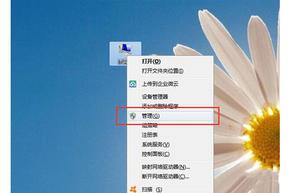
Lösungsmethode: ① Klicken Sie mit der rechten Maustaste auf „Computer“ und wählen Sie „Verwalten“, um das Fenster „Computerverwaltung“ zu öffnen. ② Erweitern Sie dann „Speicher“ – „Datenträgerverwaltung“, klicken Sie mit der rechten Maustaste auf den U-Laufwerksbuchstaben, der normalerweise nicht angezeigt werden kann, wählen Sie im Dropdown-Menü „Laufwerk und Pfad ändern“ und weisen Sie dem aktuellen U einen nicht belegten Laufwerksbuchstaben zu Festplatte.
2. So verhindern Sie, dass Viren in den Computer gelangen, wenn die U-Festplatte infiziert ist.
Fehlersituation: U-Festplatten werden häufig zwischen Computern übertragen und können sehr leicht infiziert werden

Lösung: ① Drücken Sie die Tastenkombination win+r, um das Ausführungsfenster zu öffnen, geben Sie „regedit“ ein und drücken Sie die Eingabetaste, um den „Registrierungseditor“ zu öffnen. Öffnen Sie dann nacheinander „HKEY_CURRENT_USER/Software/Microsoft/Windows/urrentVersion/Explorer/MountPoints2“. Klicken Sie mit der rechten Maustaste auf MountPoints2 und wählen Sie die Berechtigungen zur Eingabe aus. ② Klicken Sie im Popup-Berechtigungsfenster „MountPoints2“ auf jeden Benutzer, aktivieren Sie „Verweigern“ bei „Vollzugriff“ und klicken Sie dann auf die Schaltfläche „OK“. ③Klicken Sie dann im Popup-Fenster mit der Windows-Sicherheitsaufforderung auf „Ja“, um den Vorgang abzuschließen.
3. Wie kann ich den Passwortschutz der U-Disk aufheben?
Nachdem wir die U-Disk verschlüsselt haben, müssen wir sie jedes Mal entschlüsseln, um die U-Disk zu öffnen ist sehr problematisch. Wenn Sie keinen Sicherheitsschutz benötigen, wie kann man den Passwortschutz des USB-Flash-Laufwerks aufheben? ① Im Bedienfeld im „Ansichtsmodus“ auf dem Rechts, ändern Sie es in ein großes Symbol und klicken Sie dann auf die Option „BitLocker-Laufwerkverschlüsselung“. Klicken Sie unten im neuen Fenster auf „BitLocker-Laufwerkverschlüsselung“ und dann auf „Laufwerk entsperren“. ② Geben Sie dann im Popup-Fenster das neue Passwort in das Bearbeitungsfeld unter „Geben Sie das Entsperrkennwort ein, um das Laufwerk zu entsperren“ ein und klicken Sie auf „Entsperren“. ③ Klicken Sie dann nacheinander auf „Bitlocker schließen“ – „Laufwerk entschlüsseln“ und warten Sie ruhig, bis die Entschlüsselung abgeschlossen ist. Klicken Sie einfach zum Schließen.
4. Was soll ich tun, wenn die U-Disk darauf hinweist, dass sie formatiert werden muss, bevor sie geöffnet werden kann? Meldung „kann nicht geöffnet werden und muss formatiert werden“. Wie sollen wir diese U-Disk zu diesem Zeitpunkt speichern, ohne die internen Daten zu zerstören? 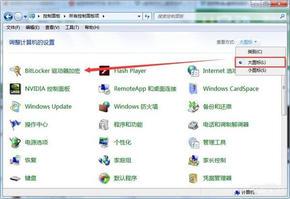
Lösung: ①Klicken Sie auf die U-Disk und klicken Sie im Popup-Fenster „Die Festplatte in Laufwerk f ist nicht formatiert“ auf „Abbrechen“. ". ② Öffnen Sie dann als Administrator die cmd-Eingabeaufforderungsschnittstelle und geben Sie „chkdsk (U-Festplattenbuchstabe): /f“ ein.
Das obige ist der detaillierte Inhalt vonSo öffnen Sie einen USB-Stick ohne Administratorrechte. Für weitere Informationen folgen Sie bitte anderen verwandten Artikeln auf der PHP chinesischen Website!

